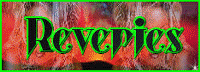|
Deze tutorial is auteursrechtelijk beschermd door Rêveries, alle rechten voorbehouden.
Elke verspreiding, zonder voorafgaande schriftelijke toestemmin is geheel verboden.
Elke gelijkenis met een andere tutorial is puur toeval.
Deze les is geschreven in PSP X3 op 26-04-2012.
Ik heb de persoonlijke toestemming van Nikita om haar lessen te vertalen uit het Frans.
Wil je deze vertaling linken, dan moet je Nikita daarvoor persoonlijk toestemming om vragen !!!
Ik ben alleen maar de vertaler, de auteursrechten liggen volledig bij Nikita.
Merci beaucoup Nikita, que je pouvez traduire vos leçons
en Néerlandais.
Claudia.
Wat hebben we nodig voor deze les :
- PSP 13, maar deze les kan ook in eerdere versies gemaakt worden.
- De materialen voor deze les.
Nikita maakt haar tubes allemaal zelf, dus verander daar niets aan uit respect voor haar
werk dat ze erin insteekt.
De materialen voor deze les kan de downloaden door op
de button hieronder te klikken :
In deze les zijn de volgende filters gebruikt :
- Graphics Plus - Cross Shadow : Hier.
- VM Distortion - Circulator : Hier.
- nik Color Efex Pro! 1.0e - Sunshine : Hier.
Klik op de onderstaande banner van Nikita om naar
de originele les te gaan :
 |
Open de Plaatjes en Tubes in PSP, maak overal duplicaten van door
SHIFT + D te doen en sluit de originele.
We werken verder met de duplicaten zo kan er niets misgaan met de originele.
1. Open een Nieuwe afbeelding van 850 x 700 px, transparant.
Zet je Voorgrondkleur op de kleur : #A6A4AD  en vul je laag
en vul je laag
met deze kleur.
Effecten - Insteekfilters - Graphics Plus - Cross Shadow met de standaard instellingen :
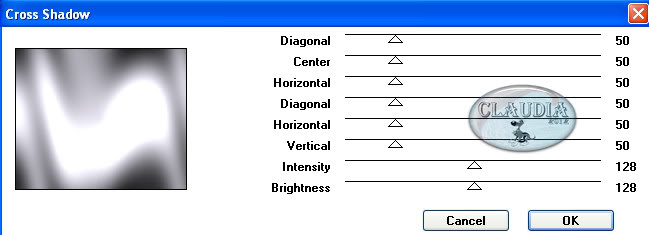 |
Open uit de materialen het plaatje : guirlande2-nikita.
Bewerken - Kopiëren.
Bewerken - Plakken als nieuwe laag.
Lagen - Eigenschappen en zet de Laagdekking op : 75%.
2. Open uit de materialen het plaatje : guirlande-nikita.
Bewerken - Kopiëren.
Bewerken - Plakken als nieuwe laag.
Effecten - Insteekfilters - VM Distortion - Circulator II :
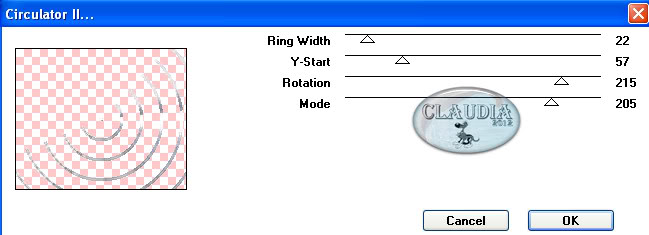 |
3. Effecten - 3D Effecten - Slagschaduw :
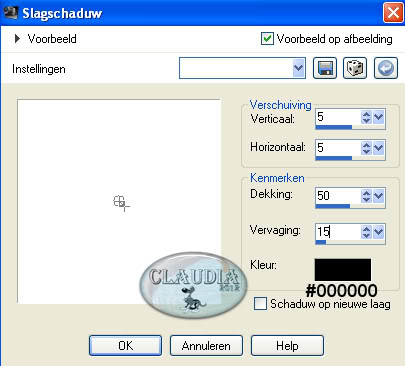 |
Lagen - Samenvoegen - Zichtbare lagen samenvoegen.
4. Lagen - Dupliceren.
Afbeelding - Formaat wijzigen met : 80%, formaat van alle lagen wijzigen NIET aangevinkt.
Effecten - 3D Effecten - Slagschaduw : de instellingen staan goed.
Herhaal nogmaals de slagschaduw maar nu met Verticaal en Horizontaal op : -5.
We hebben nu dit :
 |
5. Lagen - Nieuwe rasterlaag.
Selecties - Alles selecteren.
Selecties - Wijzigen - Inkrimpen :
 |
Vul de laag nu met een kleur uit je tube.
Selecties - Wijzigen - Inkrimpen :
 |
Open uit de materialen het plaatje : ruban-nikita.
Bewerken - Kopiëren.
Bewerken - Plakken in selectie.
Selecties - Niets selecteren.
Effecten - 3D Effecten - Slagschaduw :
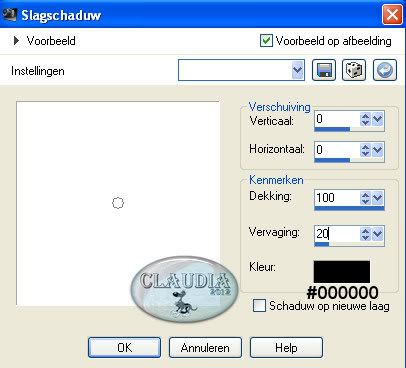 |
Herhaal nogmaals de slagschaduw met dezelfde instellingen.
6. Open uit de materialen de tube : 13154694146_femmes.
Bewerken - Kopiëren.
Bewerken - Plakken als nieuwe laag.
Afbeelding - Formaat wijzigen met : 80%, formaat van alle lagen wijzigen NIET aangevinkt.
Plaats de tube een klein beetje naar links toe, tegen de rand van
het middelste frame aan zoals op het voorbeeld hieronder :
 |
7. Activeer je Penseel verwringen  met deze instellingen :
met deze instellingen :
 |
Plaats je muis ongeveer op de plaats aar het rode kruis staat :
 |
En hou nu je linkermuisknop ingedrukt en dan krijg je zoiets als dit :
 |
(Je krijgt niet hetzelfde resultaat als van Nikita of van mij, als het er maar op lijkt ☺)
8. Doe nu het verwringen aan de bovenkant van de guirlande :
 |
Effecten - 3D Effecten - Slagschaduw :
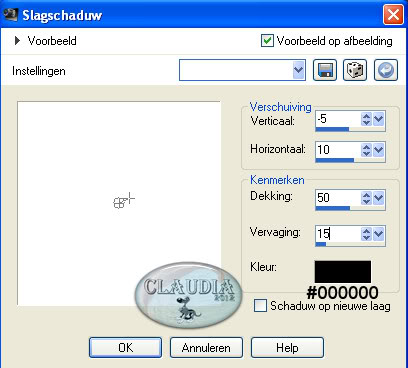 |
9. Lagen - Samenvoegen - Alle lagen samenvoegen.
Afbeelding - Randen toevoegen : 5 px wit : #FFFFFF 
10. Effecten - Insteekfilters - Nik Color Efex Pro! 1.0e - Sunshine :
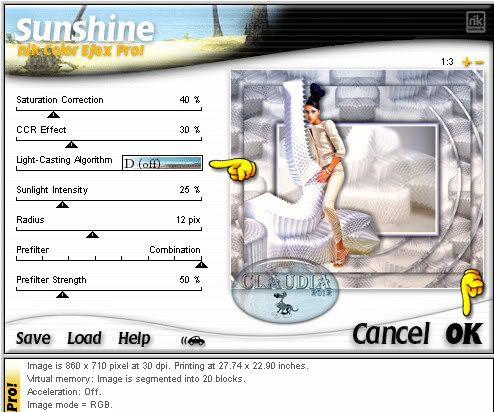 |
Lagen - Nieuwe rasterlaag en plaats hierop je watermerkje.
Lagen - Samenvoegen - Alle lagen samenvoegen en sla je werkje op als JPG formaat
en daarmee ben je aan het einde gekomen van deze mooie les van Nikita ☺